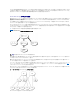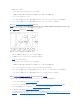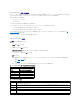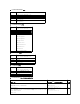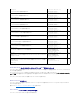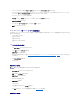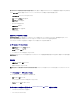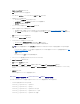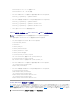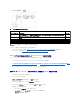Users Guide
関連オブジェクトはグループから派生し、グループタイプが含まれている必要があります。 関連スコープは関連オブジェクトのセキュリティグループの種類を指定します。関連オブジェクトを作成する場
合は、追加するオブジェクトの種類に適用される関連スコープを選択します。
たとえば、ユニバーサル を選択すると、関連オブジェクトは Active Directory ドメインがネイティブモード以上で機能している場合にのみ使用可能になります。
1. コンソールのルート(MMC)ウィンドウでコンテナを右クリックします。
2. 新規® Dell RAC オブジェクト の順に選択します。
新規オブジェクト ウィンドウが開きます。
3. 新しいオブジェクトの名前を入力します。
4. 関連オブジェクト を選択します。
5. 関連オブジェクト のスコープを選択します。
6. OK をクリックします。
関連オブジェクトへのオブジェクトの追加
関連オブジェクトプロパティ ウィンドウを使用すると、ユーザーまたはユーザーグループ、権限オブジェクト、RAC デバイスまたは RAC デバイスグループ間の関連付けができます。Windows
2000 モード以降のシステムを使用している場合は、ユニバーサルグループを使ってユーザーまたは RAC オブジェクトでドメインを拡張する必要があります。
ユーザーおよび RAC デバイスのグループを追加できます。Dell 関連グループと Dell に関連しないグループを作成する手順は同じです。
ユーザーまたはユーザーグループの追加
1. 関連オブジェクト を右クリックし、プロパティ を選択します。
2. ユーザー タブを選択して、追加 を選択します。
3. ユーザーまたはユーザーグループの名前を入力し、OK をクリックします。
権限オブジェクト タブをクリックして、RAC デバイスに認証するときにユーザーまたはユーザーグループの権限を定義する関連に、権限オブジェクトを追加します。関連オブジェクトに追加できる権限
ブジェクトは 1 つだけです。
権限の追加
1. 権限オブジェクトタブを選択し、追加 をクリックします。
2. 権限オブジェクト名を入力し、OK をクリックします。
製品 タブをクリックして、1 台または複数台の RAC デバイスを関連に追加します。関連デバイスは、ネットワークに接続している RAC デバイスのうち、定義したユーザーまたはユーザーグループが
使用できるものを指定します。関連オブジェクトには複数の RAC デバイスを追加できます。
RAC デバイスまたは RAC デバイスグループの追加
RAC デバイスまたは RAC デバイスグループを追加するには、次の手順に従います。
1. 製品 タブを選択して 追加 をクリックします。
2. RAC デバイスまたは RAC デバイスグループの名前を入力し、OK をクリックします。
3. プロパティ ウィンドウで、適用、OK の順にクリックします。
ウェブインタフェースを使用して拡張スキーマ Active Directory で iDRAC を設定する方法
1. サポートされているウェブブラウザのウィンドウを開きます。
2. iDRAC ウェブインタフェースにログインします。